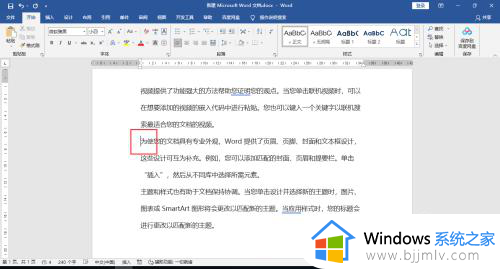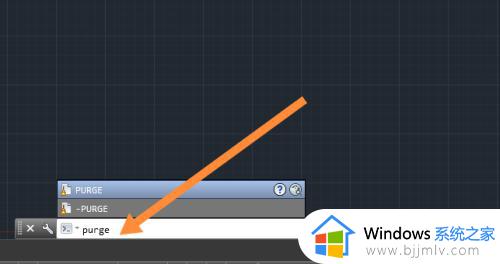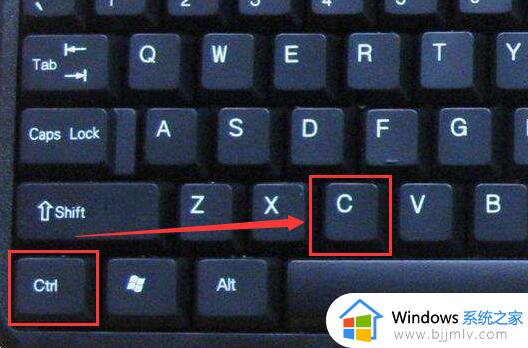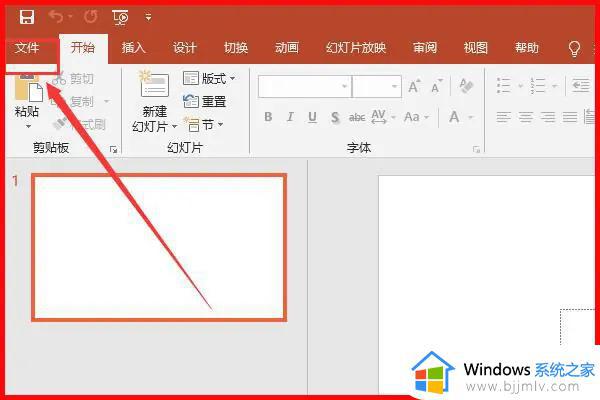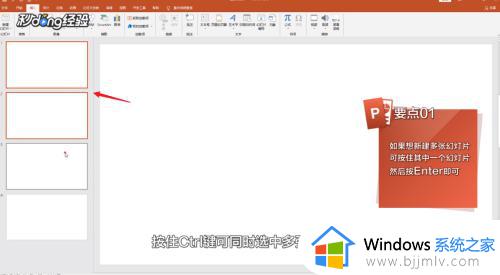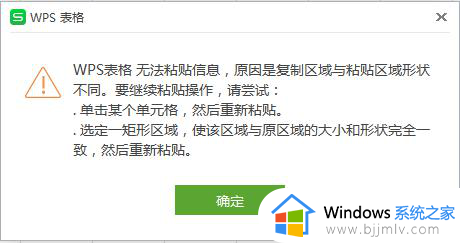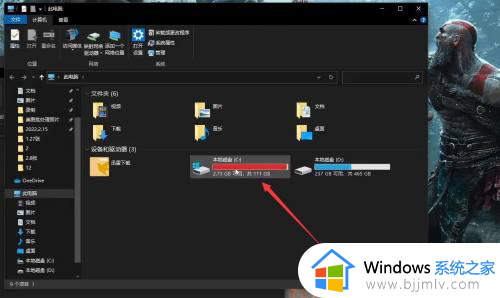笔记本电脑如何复制粘贴 笔记本电脑复制粘贴怎么弄
更新时间:2022-11-24 20:33:44作者:haoxt
使用电脑最常用的操作之一就是复制粘贴,不管是文字还是图片,又或者各种文件,都可以复制粘贴。许多用户不知道笔记本电脑如何复制粘贴,一般我们可以使用鼠标右键进行复制粘贴,也可以使用复制粘贴快捷键,下面小编教大家笔记本电脑复制粘贴怎么弄。
具体步骤如下:
1.首先右键点击想要复制的文件或文字,然后找到“复制”选项并点击。
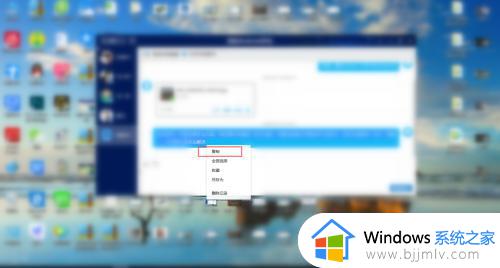
2.然后找到需要粘贴到的位置,单击鼠标右键,选择“粘贴”按钮。
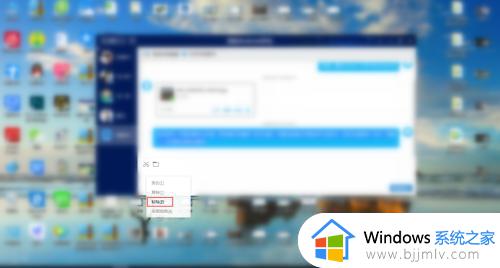
3.也可以使用快捷键,复制是“Ctrl+C”。粘贴是“Ctrl+V”。


4.电脑其他快捷按键操作如下:
Ctrl+Z表示撤消。Ctrl+Esc表示显示“开始”菜单。


5.Alt+Enter表示查看所选项目的属性。

6.Alt+F4表示关闭当前项目或退出程序。

7.Alt+空格键表示为当前窗口打开快捷菜单。

以上就是笔记本电脑如何复制粘贴的相关介绍,一般推荐使用ctrl+c和ctrl+v快捷键来复制粘贴,还不清楚的小伙伴的就来学习下吧!